组合方式:Ubuntu系统:18.04,JetPack4.4, TX2DK(3310)
前提注意事项:
1、sdkmanager 目前只有 Linux 版本,支持 ubuntu16.04 和 ubuntu18.04。所以需要你的pc机端有ubuntu系统或虚拟机。
2、ubuntu系统的内存要大。因为在安装的过程中需要至少35个G的空间。
3、ubuntu系统的屏幕尽量大。因为sdkmanager显示页面特别大,如果屏幕过小,就显示不全,无法操作。
如果你的sdkmanager显示不全,可以一下操作解决问题:
关闭sdkmanager
重新设置分辨率:xrandr -s 1920x1200
然后再启动sdkmanager,通过右侧和下侧的滑块来翻滚页面。
4、安装过程需要用Nvidia账户,可以先去Nvidia官网注册账户。
连接硬件:
用原装的的USB线,连接TX2和pc机。
给TX2连上网线和显示器。(pc机端也要联网)
最后给TX2上电。
TX2进入复位状态:
按住Power(s4)键,等s4两端的绿灯亮后松开,按住Recovery(s3)按键三秒以上,这时按一下Reset(s1)按键,再松开Recovery(s3),TX2就自动进入了Recovery模式。此时Tx2显示器是没有什么反应的。
TX2四个红色按键分别是:电源键POWER BTN,强制恢复键 Force Recovery Button、用户定义键 User Defined Button 和复位键 Reset Button。
TX2连接成功后,这样在sdkmanager刷机选板卡型号的时候,就可以自动搜索到连接这的TX2板卡。
安装sdkmanager:
下载网址:https://developer.nvidia.com/embedded/jetpack-archive
选择下面用SDK Manager安装的方式。jetpack是通过sdkmanager来安装的。所以首先要下载并安装sdkmanager.

下载下来的是sdkmanager_1.4.1-7402_arm64.deb可执行文件。
安装:sudo apt install ./sdkmanager_1.4.1-7402_arm64.deb
执行:sdkmanager
稍等片刻就会弹出窗口,首次登陆会提示需要登陆,根据提示登陆。
登陆成功后,就会出现如下界面

第一行,选中Jetson(默认是选中的)
第二行,只选中Target Hardware(默认是两个都选中的)。如果提前已经连好了TX2,点击【refalsh】会自动检测到你链接的板子,会弹出一个小窗口,选择你的板卡即可。
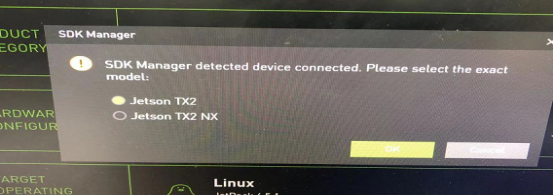
如果没有提前连接好板子,就点下面三个点,选择你的板卡型号(包装盒子上有)。
第三行,点击下面三个点,选择自己需要的JetPack版本
第四行,是其他模块,我这里用不到,所以没选。如果你时间和空间都充裕,就安装上,万一事后用的上呢。
然后点击CONTINUE,进入第二步。

上面都是默认选中的,不需要修改,Jetson OS是TX2上要按的ubuntu系统,Jetson SDK Components是要在Tx2上安装的工具包。
把下面的I accept...前面选中,然后点击CONTINUE,开始下载,下载完了就会自动开始安装。
注意:这里下载东西的路径,我这里用的默认路径。
/home/ubuntu/Downloads/nvidia/sdkm_downloads
/home/ubuntu/nvidia/nvidia_sdk

在安装的过程中,会弹出如下窗口,让输入用户名和密码。这个用户名是TX2板卡上的系统的用户名和密码。这里我们可以随机设一个,比如用户名是ubuntu,密码也是ubuntu。点击install后,会出现如下警告:

不要害怕,他这是要安装SDK到TX2上。注意看红体,意思是他要用SSH去安装SDK。他是要给我们板卡的系统用户ubuntu传数据去安装软件。但是我们板卡的系统是新按的,还没这个用户,自然传递不过去了。所以,大胆的直接跳过,继续安装其他的。
等安装完其他的之后,会出现finish。表示安装完成,除了我们跳过的sdk工具包。
配置TX2的ubuntu系统:
在Tx2上,按一下reset键,就启动了ubuntu系统的配置程序。根据提示,配置ubuntu系统,比如设置账户ubuntu,密码也是ubuntu等信息。
顺带检查下ssh是否开启,如下:
ps -e | grep ssh//查看ssh是否开启
sshd就是服务器端,ssh-agent就是客户端,如果有这两个就说明已经开启了。否则的话就要启动:
service ssh start//开启ssh服务
重新安装sdk工具包:
然后在pc机端再次启动sdkmanager,(注:TX2不用在进入recovery模式)。执行SDKmanager的步骤跟上次一样,根据提示继续进行就可以看到我们之前跳过的那一步了。再输入账号密码后,就可以进入正常的安装了。等待安装完成。

安装完成之后,就可以在Tx2板卡上正常操作了,可以自己跑个例程看看。
























 3574
3574











 被折叠的 条评论
为什么被折叠?
被折叠的 条评论
为什么被折叠?








